شرح استخدام اندرويد استوديو
من خلال هذه التدويه سنقوم بشرح برنامج إندرويد إستوديو اصدار 4.0.1 وشرح الواجهه الخاصه به وجميع القوائم الخاصه ببرنامج "Android studio v4.0.1" والنوافذ وفيما تستخدم كل نافذه وسنوضح المكتبات التى تم استبعادها بعد التحديثات وايضا سنقوم بشرح اختصارات لوحه المفاتيح لسرعه وتسهيل التعامل مع بيئه اندرويد استوديو
صوره لواجهه بيئه اندرويد استوديو
صوره توضيحيه مع الارقام
- رقم واحد فى الصوره خاص بالقائمه الرئيسيه لجميع قوائم البرنامج.
- رقم اثنان، تسلسل ملفات المشروع بالباكج نيم ومسار الاكتفتى او الملف المفتوح المؤكتف (الملف الذى تراه مثل "MainActivity - layout").
- رقم ثلاثه، الجزء الخاص بال "SDK" والاميوليتر من تشغيل او اضافه او تعديل بشكل سريع او عمل تيست للمشروع او عمل بحث داخل المشروع عن كود او جمله.
- الجزء الخاص بملفات المشروع والبنيه الاساسيه مثل الكلاسات وال resource التى تحتوى على الالوان والصور الخ ومن خلال الضغط على اى من تلك القوائم تستطيع ان ترى الجزء الخاص بها او اخفائه.
- وهذا الجزء تابع للقائمه السابقه فمن خلاله نستعرض ما بداخل التبويبات السابقه.
- من خلال تلك المنطقه تظهر الكلاس "class" او ملفات الفيو "layout" او resources المفتوحه ويمكن غلقها من علامه X فى اعلى يمين النافذه المفتوحه.
- تظهر تلك النافذه اذا كنت تستعرض ملفات التصاميم وهى للتنقبل بين العرض من خلال ثلاث تبويبات الاول "Design" وهو لعرض التصميم ك ديزاين والثانى "Split" وهو لعرض التصميم والكود الخاص بالتصميم معا، والتبويب الثالث "Code" وهو لعرض كود التصميم فقط.
- الجزء الثامن يظهر فى حال كنت تستعرض ملفات "layout" ونوع العرض "Design" كما وضحنا فى النقطه السابقه وهى بها مجموعه من الويدجت والاضافات الجاهزه مثل "Button, WebView, TextView, Layouts" وذلك بدلا من كتابتها بالكود.
- هذا الجزء مرتبط ايضا بالنقطتين السابقين بمعنى ان يكون الملف المفتوح من نوع "layout" ونوع العرض "Design" وهو لاظهار الاضافات "resources" الى تمت اضافتها ل "layout".
- هذا الجزء يوجد به مجموعه من الخيارات السريعه منها جعل شكل العرض "Design" او كطبقات "Blueprint" او الاثنين معا"Design + Blueprint" ويوجد خيار لتدوير شاشه العرض وتبويت اللغه ان كنت اضفت اكثر من لغه للمشروع الخاص بك.
- هذا التبويب خاص بالارتباطات بين العناصر من حيث "Margin" اوترتيب العناصر "Align" ويمكن من خلاله حذف جميع الاربتاطات "Clear All Constraints".
- وهيا شاشه العرض التى بالجهه اليمنى وهو العرض بنظام الطبقات او التخطيط "Blueprint" والتى بالجهه اليسرى العرض كتصميم "Desgin".
- هذا الجزء خاص بخصائص "layouts" و "Widgets" من حيث الابعاد والطول والعرض والالوان وكل ما يشمله من خصائص.
- هذا الجزء به ثلاث تبويبات واكثرهم استخداما التبويب الاخير "Device File Explorer" هو من خلاله تستطيع التحكم فى ملفات المشروع على الهائف وبامكانك الوصول لقاعده بيانات التطبيق وملفات التطبيق داخل ذاكره النظام بمعنى اقرب وكانك تعمل "bot" للهاتف ولكن هذه الخاصيه توفرها جوجل للمبرمج.
- الجزء الخامس عشر، وهو يتكون من 4 تبويبات مهمه جدا التبويب، الاول: "TODO" وهو لاظهار الاضافات المؤجله وتريد اضافتها فى وقت لاحق، وضفت مكانها "//TODO" كل هذه الاماكن الخاصه بالاضافات ستظهر فى هذا التبويب.، والتبويب الثانى : "Build" خاص بملفات بناء المشروع والوقت الذى اخذه.، التبويب الثالث : "Logcat" يعطيك تفاصيل عن سير التطيبيق والاخطاء، وهنا لا نقصد اخطاء الساينتكس الواضحه بل نقصد الاخطاء التى تظهر وقت تشغيل التطبيق.
- القسم الاخير، هو خاص باخر ما تم تنفيذه ومثال على ذلك حين وقت تشغيل المشروع على الاميوليتر ان تم بنجاح او فشلت العمليه سيخبرك بذلك وايضا حين الوقوف على بعض الايقونات الخاصه باندرويد سيخبرك بنص مساعد عنها
ماذا تم استبعاده من اندرويد استوديو
تم استبعداد الكلاسات الاتيه (ListView - GridLayout - TabHost - RelativeLayout - GridView).
وتم اضافه كلاسات بديله لهم تتميز بامور كثيره عنهم ولا تستهلك الرام وموارد الجهاز بشكل كبيره مثل (RecyclerView - ConstraintLayout - TableLayout).
تنبيه : لكى لا تخلط الامور ما تم استبعاده لانه يستهلك موارد الجهاز هو بالاخص "ListView " وتم اضافه بدلا منها "RecyclerView " واصبح لها ادبتور خاص بها.
فى هذه التدوينه تم شرح فقط الواجهه وقريبا ستكون هناك سلسله من الشروحات الخاصه باعدادات او خفايا برنامج اندرويد استوديو ومن بعض ذلك لما سنقوم بشرحه مثل تغيير لون رساله ال "Logcat" واختصارات لوحه المفاتيح لبيئه اندرويد وتغيير شكل واجهه البيئه وامور اخرى تسهل عليك التعامل وتسرع من انجاز مشروعك.
ولا تنسونا من صالح دعاكم
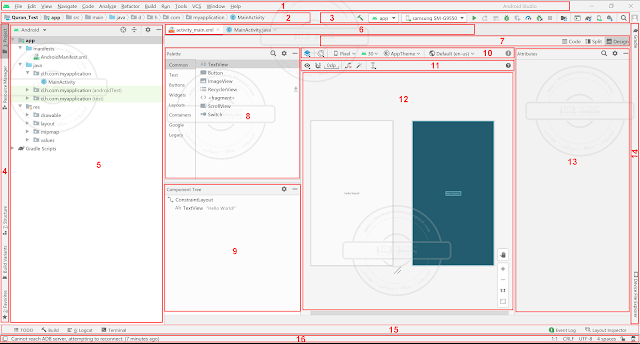
تعليقات
إرسال تعليق